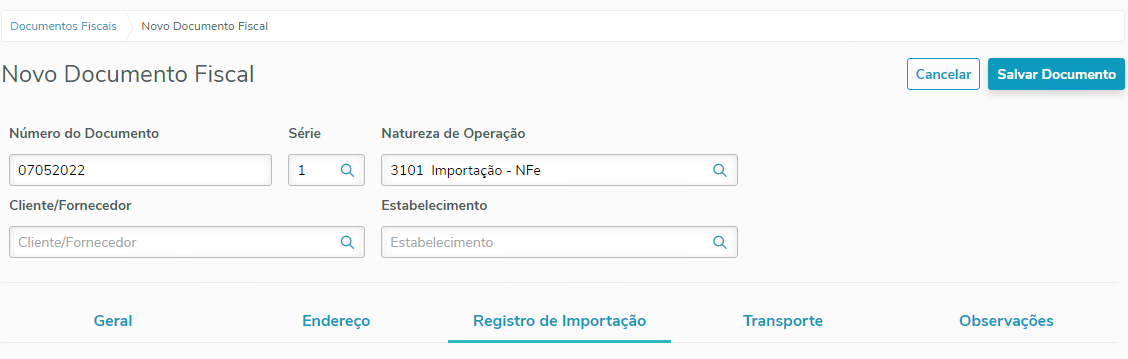CONTEÚDO
01. VISÃO GERAL
Por meio da lista de Documentos Fiscais, é possível incluir, modificar, copiar e visualizar documentos fiscais. Estas ações compartilham a mesma interface para o preenchimento e visualização das informações, com pequenas diferenças de funcionamento relativas à opção escolhida.
02. EXEMPLO DE UTILIZAÇÃO
O formulário de Documento Fiscal é acessível por meio das seguintes ações da lista de Documentos Fiscais: botão Novo Documento e as opções Editar, Copiar e Visualizar disponíveis nos três pontos na linha do documento.

Os campos do cabeçalho da documento são chave do documento, por isso a combinação destes campos não pode se repetir entre dois documentos. As demais informações do documento estão nas abas Geral, Endereço, Registro de Importação, Transporte e Observações, que serão detalhadas a seguir.
A aba Registro de Importação, só será exibida para os documentos que utilizarem natureza de operação de importação.
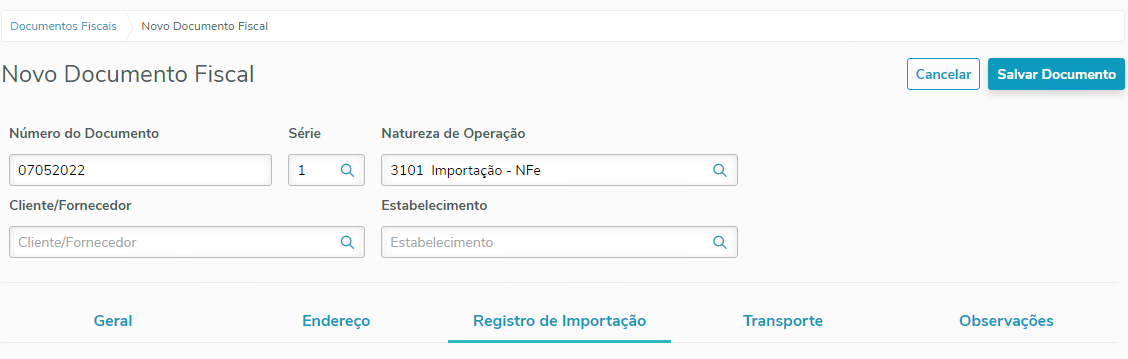
03. TELA Novo Documento, Editar, Copiar e Visualizar Documentos Fiscais
Ações disponíveis nas opções Novo Documento, Editar, Copiar e Visualizar:
| Totvs custom tabs box |
|---|
| tabs | Novo Documento e Copiar, Editar, Visualizar |
|---|
| ids | Novo_Copiar,Editar,Visualizar |
|---|
|
| Totvs custom tabs box items |
|---|
| default | yes |
|---|
| referencia | Novo_Copiar |
|---|
| Ações disponíveis nas opções Novo Documento e Copiar: | Ação | Comportamento |
|---|
| Cancelar | Fecha o cadastro de documentos e retorna para a lista de Documento Fiscal. | | Salvar Documento | Salva os dados do documento e exibe uma mensagem com as duas opções: - Tela principal: retorna para lista de Documentos Fiscal;
- Avançar: acessa o cadastro de itens.
|
|
| Totvs custom tabs box items |
|---|
| default | no |
|---|
| referencia | Editar |
|---|
| Ações da opção Editar:
| Ação | Comportamento |
|---|
| Outras ações - Itens | Acessa o formulário da lista de Itens do Documento, para realizar inclusão e manutenção dos itens. | | Outras ações - Registro de Exportação | Acessa o cadastro de registros de exportação, esta opção será exibida só para os documentos de exportação. | | Outras ações - Informações Adicionais | Permite a manutenção das informações adicionais do documento. | Nota |
|---|
| Quando pressionado o botão de Informações Adicionais, é aberto o programa CD4035 para que as informações possam ser manipuladas antes do documento fiscal ser efetivada, como depois de sua confirmação, tanto para documentos de entrada como para documentos de saída, possibilitando a digitação de informações necessárias ao preenchimento do arquivo SPED Fiscal. |
| | Outras ações - Total de Tributos | Acessa formulário com os totais de tributos e valores contábeis e totais dos impostos do documento. | | Voltar | Retorna para a lista de Documentos Fiscais. | | Salvar Documento | Salva os dados do documento e exibe uma mensagem com as duas opções: - Tela principal: retorna para lista de Documentos Fiscal;
- Avançar: acessa o cadastro de itens.
|
|
| Totvs custom tabs box items |
|---|
| default | no |
|---|
| referencia | Visualizar |
|---|
| Ações disponíveis na opção Visualizar: | Ação | Comportamento |
|---|
| Outras ações - Registro de Exportação | Acessa o cadastro de registros de exportação no modo visualização, esta opção será exibida só para os documentos de exportação. | | Outras ações - Informações Adicionais | Permite o acesso somente para consultas das informações adicionais do documento quando está no modo visualização.
| Nota |
|---|
| Quando pressionado o botão de Informações Adicionais, é aberto o programa CD4035 para que as informações adicionais do documento possam ser visualizadas antes do documento fiscal ser efetivado, como depois de sua confirmação, tanto para documentos de entrada como para documentos de saída. |
| | Outras ações - Total de Tributos | Acessa formulário com os totais de tributos e valores contábeis e totais dos impostos do documento. | | Voltar | Retorna para a lista de Documentos Fiscais. |
|
|
Campos disponíveis do formulário de cadastro dos Documentos Fiscais opções Novo Documento, Editar, Copiar e Visualizar:| Âncora |
|---|
| Abas_campos_documentos |
|---|
| Abas_campos_documentos |
|---|
|
| Totvs custom tabs box |
|---|
| tabs | Cabeçalho do Documento, Geral, Endereço, Registro de Importação, Transporte, Observações |
|---|
| ids | Cabeçalho_do_Documento,Geral,Endereço,Registro_de_Importação,Transporte,Observações |
|---|
|
| Totvs custom tabs box items |
|---|
| default | yes |
|---|
| referencia | Cabeçalho_do_Documento |
|---|
| Campos do cabeçalho da documento, estes campos formam a chave do documento: | Campo | Descrição |
|---|
| Número do Documento | Número do documento fiscal. | | Série | Série do documento fiscal. | | Natureza de Operação | Natureza de operação do documento fiscal. | | Cliente/Fornecedor | Código do cliente ou fornecedor do documento fiscal. | | Estabelecimento | Estabelecimento do documento fiscal. |
|
| Totvs custom tabs box items |
|---|
| Campos da aba Geral:
Campo | Descrição |
|---|
| Data de Emissão | Data de emissão do documento. | | Data do Documento | Data de entrada do documento no sistema. Atualmente possui o mesmo valor que a data de emissão. | | Data de Saída | Data de saída do documento. Disponível apenas para documentos de saída. | | Espécie do Documento | Espécie do documento, é preenchido de acordo com o valor informado na natureza de operação, porém pode ser alterado. | | Origem do Documento | Indica a origem do documento, é preenchido automaticamente de acordo com a origem do documento: - 1 - Faturamento;
- 2 - Recebimento;
- 3 - Implantação Manual:
- 4 - GFE.
| | Destino da Mercadoria | Indica o destino da mercadoria: - 1 - Comércio ou Indústria;
- 2 - Consumo Próprio ou Ativo.
| | % Redução de ICMS | Percentual de redução da base de cálculo do ICMS. | | % Redução de ISS | Percentual de redução da base de cálculo do ISS. | | ICMS Complementar | Valor de ICMS Complementar do documento. | | Baixa Estoque? | Indica se o documento movimenta o estoque. | | Estorno ICMS | Indica se o ICMS do documento deve ser estornado. | | Estorno IPI | Indica se o IPI do documento deve ser estornado. | | Código Observação | Indica o tipo do código de Observação do documento: - 1 - Industrialização;
- 2 - Comércio;
- 3 - Devolução;
- 4 - Serviço;
- 5 - Frete CIF;
- 6 - Frete FOB;
- 7 - Frete Outros.
| | Cupom Fiscal Inicial | Número do cupom fiscal inicial, é preenchido com o número do documento.
Disponível apenas para os documentos que utilizarem natureza de operação com a parametrização referente ao cupom fiscal. | | Cupom Fiscal Final | Número do cupom fiscal final, deve ter um valor maior ou igual ao cupom fiscal inicial
Disponível apenas para os documentos que utilizarem natureza de operação com a parametrização referente ao cupom fiscal. | | Nível de Restituição | Nível de Restituição do documento. Disponível de acordo com a legislação dos estados. | | Percentual de Restituição | Percentual de Restituição do documento. Disponível de acordo com a legislação dos estados. | | Operação não Efetivada | Indica que se trata de uma operação não efetivada. | Informações |
|---|
| Operação não efetivada é válida apenas para notas fiscais de entrada (devolução com própria nota fiscal). |
| | Alíquota ICMS Simples Nacional | Alíquota do ICMS para o regime tributário Simples Nacional. Disponível apenas se o estabelecimento for adepto do regime tributário em questão. | | CFOP | CFOP do documento, é preenchido de acordo com o valor informado na natureza de operação, porém pode ser alterado. | | Chave de Acesso | Chave de acesso eletrônica do documento. | Informações |
|---|
| O código da chave é composto por: Código da UF + AAMM da emissão + CNPJ do emitente + Modelo, série e número da NF-e + código numérico + dígito verificador. |
| Nota |
|---|
| Os componentes da chave de acesso eletrônica serão carregados automaticamente após o preenchimento dos campos chave do documento, assim como a data do documento, caso as parametrizações da natureza de operação, série, emitente e estabelecimento estejam corretas. Caso o modelo do documento seja eletrônico (55, 57, 65, 66, 67) mas as parametrizações não estejam corretas, os campos ficarão habilitados mas não serão preenchidos automaticamente. Caso o modelo do documento não seja eletrônico, os campos componentes da chave de acesso eletrônica ficarão desabilitados. |
|
Voltar para o início da aba Geral
|
| Totvs custom tabs box items |
|---|
| default | no |
|---|
| referencia | Endereço |
|---|
| Campos da aba Endereço:
Campo | Descrição |
|---|
| Código do Endereço de Entrega | Código do Endereço de Entrega cadastrado para o emitente do documento.
Por meio do zoom deste campo é possível pesquisar os endereços de entrega do emitente, os demais campos desta aba serão preenchidos com os dados do código do endereço selecionado no zoom. | | CEP | CEP do endereço de entrega, é preenchido com o CEP do emitente, mas pode ser preenchido manualmente ou por meio da pesquisa do endereço de entrega. | | Cidade | Município do endereço de entrega, é preenchido com o município do emitente, mas pode ser preenchido manualmente ou por meio da pesquisa do endereço de entrega. Caso o país e estado estejam preenchidos, os resultados da busca de municípios ficam restritos aos valores selecionados. | | Endereço | Endereço do endereço de entrega, é preenchido com o endereço do emitente, mas pode ser preenchido manualmente ou por meio da pesquisa do endereço de entrega. | | Bairro | Bairro do endereço de entrega, é preenchido com o bairro do emitente, mas pode ser preenchido manualmente ou por meio da pesquisa do endereço de entrega. | | País | País do endereço de entrega, é preenchido com o país do emitente, mas pode ser preenchido manualmente ou por meio da pesquisa do endereço de entrega. | | Estado | Estado do endereço de entrega, é preenchido com o estado do emitente, mas pode ser preenchido manualmente ou por meio da pesquisa do endereço de entrega.
Caso o país esteja preenchido, os resultados da busca de estados ficam restritos ao país selecionado. | | CPF/CNPJ | CPF/CNPJ do endereço de entrega, é preenchido com o CPF/CNPJ do emitente, mas pode ser preenchido manualmente ou por meio da pesquisa do endereço de entrega. | | Inscrição Estadual | Inscrição Estadual do endereço de entrega, é preenchido com a Inscrição Estadual do emitente, mas pode ser preenchida manualmente ou por meio da pesquisa do endereço de entrega. |
| Informações |
|---|
| Na aba Endereço são apresentados os endereços do remetente e de entrega. O endereço do remetente é sempre buscado do cadastro e não é salvo no documento fiscal, por isso o quadro com o endereço do remetente permanece sempre desabilitado. |
Voltar para o início da aba Endereço |
| Totvs custom tabs box items |
|---|
| default | no |
|---|
| referencia | Registro_de_Importação |
|---|
| Campos da aba Registro de Importação:
Campo | Descrição |
|---|
| Declaração de Importação | Código da declaração de importação vinculada ao documento. | | Nº do Aro Concessório | Número do ato concessório do regime Drawback vinculado ao documento. | | Documento de Importação | Indica o tipo de declaração de importação que será gerado no SPED Contribuições no bloco C120: |
|
| Totvs custom tabs box items |
|---|
| default | no |
|---|
| referencia | Transporte |
|---|
| Campos da aba Transporte:
Campo | Descrição |
|---|
| Nome Abreviado Transportadora | Nome abreviado da empresa transportadora. | Informações |
|---|
| A transportada deve estar cadastrada no CD0402 - Manutenção de transportadores. |
| | CNPJ/CPF da Transportadora | CNPJ ou CPF da empresa transportadora. | | UF Transportadora | Unidade de federação da transportadora. | Informações |
|---|
| A UF deve estar cadastrada no CD0904 - Manutenção de Unidades da Federação. |
| | IE Transportadora | Inscrição estadual da transportadora. | | Modal | Indica o modal da transportadora: Rodoviário; Ferroviário; Rodo - Ferroviário; Aquaviário; Dutoviário; Aéreo; Outro.
| | Tipo CT-e | Indica o tipo de Conhecimento de Transporte Eletrônico (CT-e) para posterior geração dos arquivos EFD Fiscal e Contribuições:
| Nota |
|---|
| Validações: - Para notas de saída:
- CFOP iniciada por 535, 536, 635, 636, 593 ou 693 e modelo do documento igual 57 ou 67, o CT-e deve ser informado e deve ser um valor válido.
- Para notas de entrada:
- Para tipo de compra igual a frete e modelo do documento igual 57 ou 67, CT-e deve ser informado e deve ser um valor válido.
|
| | Tipo de Frete | Indica a modalidade de frete: | | Placa 1, 2 e 3 | Números das placas dos veículos utilizados no transporte. | | UF 1, 2 e 3 | Unidade de federação das placas dos veículos utilizados no transporte. | | Código IBGE Município de Origem | Código IBGE do município de origem do transporte. | Informações |
|---|
| O código IBGE deve estar cadastrado no CD0330 - Manutenção de cidades. |
| | Código IBGE Município de Destino | Exibe o código IBGE do município de destino do transporte. | Informações |
|---|
| O código IBGE deve estar cadastrado no CD0330 - Manutenção de cidades. |
| | Modalidade de Frete | Modalidade de frete para utilização na NF-e e SPED. | Informações |
|---|
| A modalidade de frete deve estar cadastrada no CD0606 - Modalidade de frete. |
| | Gia-SP UF Origem/Destino | Unidade de federação de origem ou destino para documentos de transporte. | Informações |
|---|
| A UF deve estar cadastrado no CD0904 - Manutenção de Unidades da Federação. |
|
Voltar para o início da aba Transporte
|
| Totvs custom tabs box items |
|---|
| default | no |
|---|
| referencia | Observações |
|---|
| Campos da aba Observações:
Campo | Descrição |
|---|
| Observações do documento | Descrição da observação do documento. | | Dados adicionais do documento | Descrição das informações adicionais do documento. |
| Informações |
|---|
| Existe um ícone informativo ao lado do nome dos campos para descrever a funcionalidade dos mesmos, auxiliando no conhecimento da ação de cada campo. |
|
|
Voltar para página Lista de Documentos Fiscais
Voltar para página inicial
| HTML |
|---|
<!-- esconder o menu -->
<style>
div.theme-default .ia-splitter #main {
margin-left: 0px;
}
.ia-fixed-sidebar, .ia-splitter-left {
display: none;
}
#main {
padding-left: 10px;
padding-right: 10px;
overflow-x: hidden;
}
.aui-header-primary .aui-nav, .aui-page-panel {
margin-left: 0px !important;
}
.aui-header-primary .aui-nav {
margin-left: 0px !important;
}
</style>
|